Como retirar fundo de imagem no Word
Retirar fundo de imagem é uma tarefa que também pode ser realizada no Microsoft Word através do recurso Remover Plano de Fundo. A partir da versão 2010 o Microsoft Word passou a contar com novos recursos para edição e ajustamento de imagens.
Apesar do Word não ser um editor profissional de imagens como alguns editores sofisticados que existem no mercado, por exemplo, o Adobe Photoshop, Macromedia Fireworks e outros, ainda assim, o Word possui várias ferramentas que possibilitam editar imagens e uma delas é a possibilidade de tirar o fundo de uma imagem.
Neste tutorial mostraremos passo a passo como tirar o fundo da imagem.
Como tirar o fundo da imagem.
Para retirar fundo de imagem no Word siga os seguintes passos:
1- Selecione a imagem ao qual deseja retirar o fundo e clique na Guia Formatar.
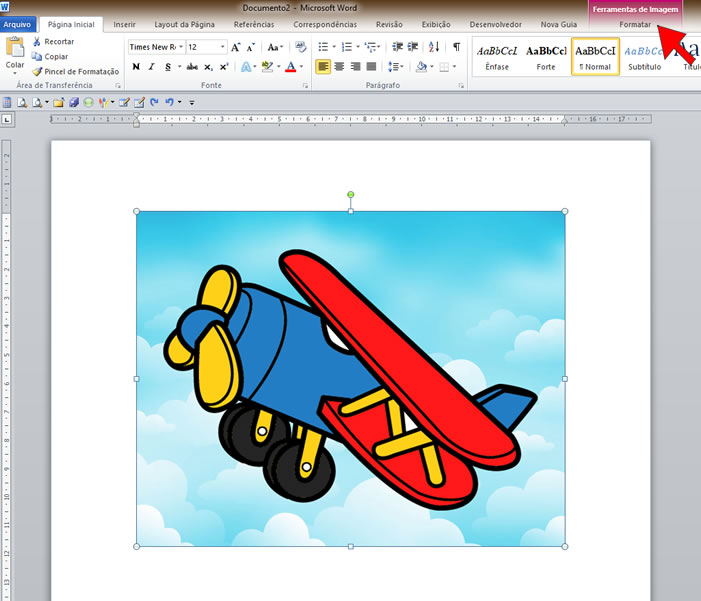
2- No grupo Ajustar clique em Remover Plano de Fundo.
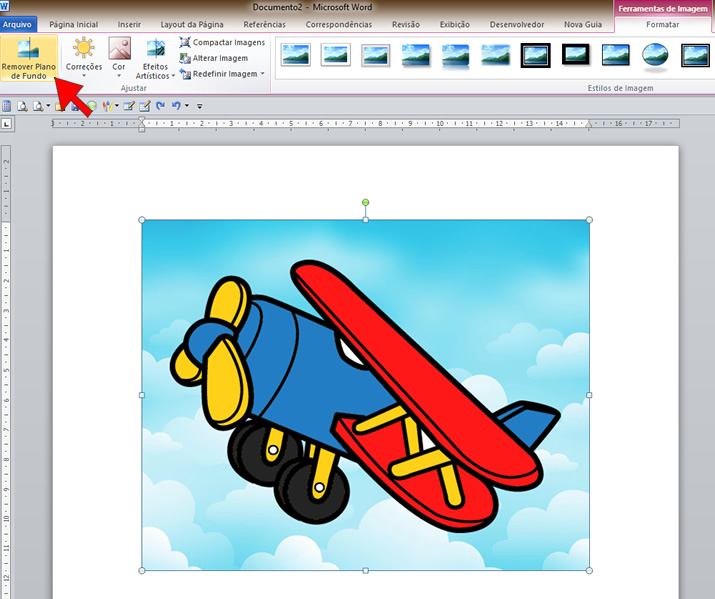
Observe que surgiu uma nova guia chamada Remoção de Plano de Fundo.
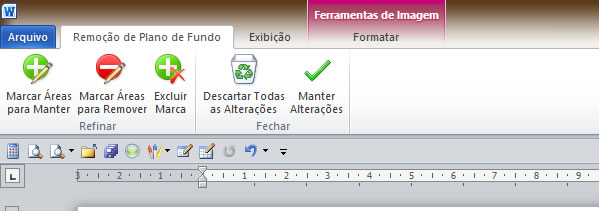
3- Para tirar o fundo da imagem você pode usar a remoção de plano de fundo automática ou desenhar linhas para indicar as áreas a serem mantidas e removidas. Neste exemplo vamos usar a remoção de plano de fundo automática.
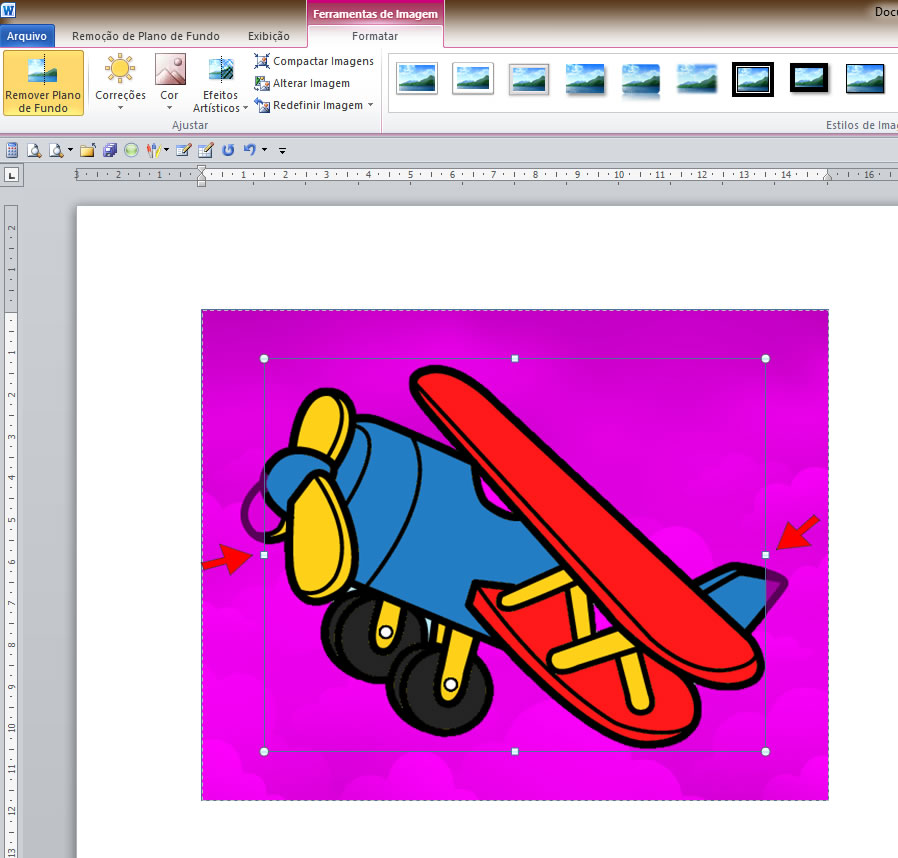
4- Aumente a área de marcação até abranger toda a imagem, como mostra a imagem abaixo:
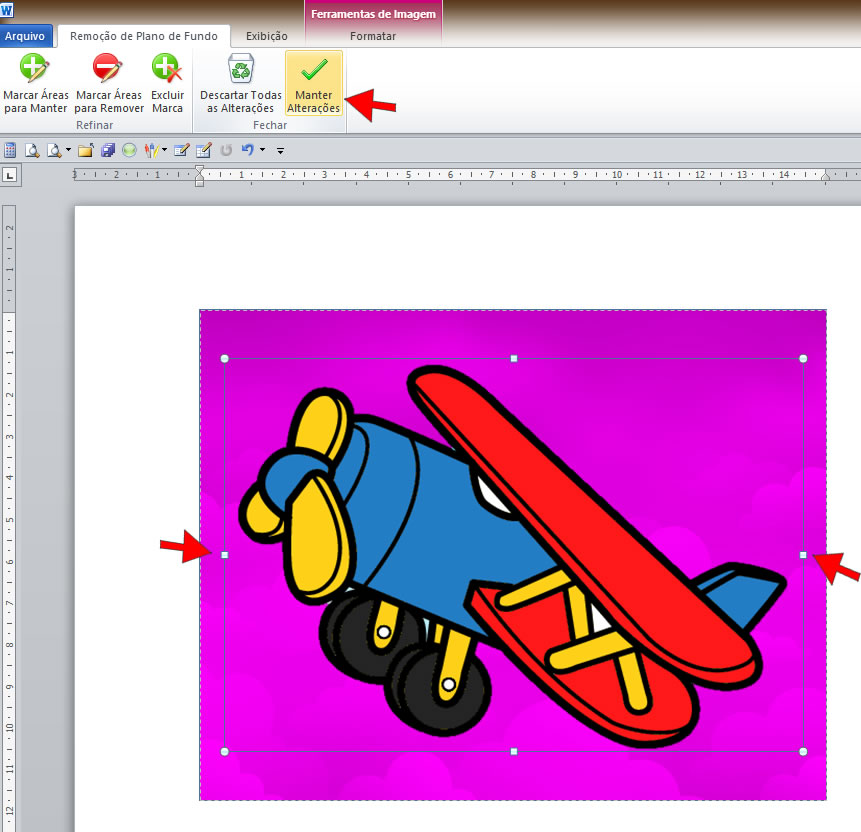
5- Clique em Manter as alterações.

6- Eis o resultado.
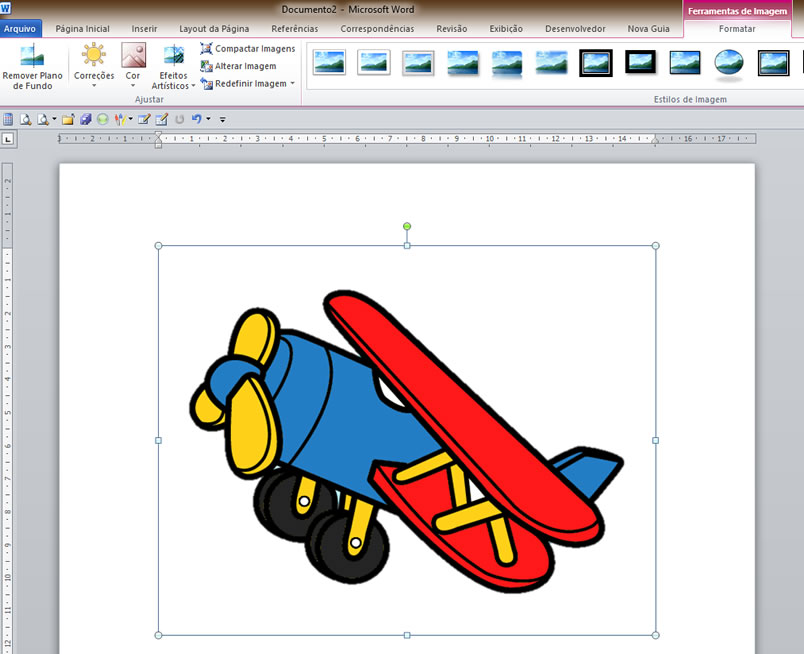
Veja também:
Novas formas de recortar imagem no Word 2010Layout de Imagem no Word 2010


